
用 户 手 册
FP-5900KII
通用宽行平推打印机
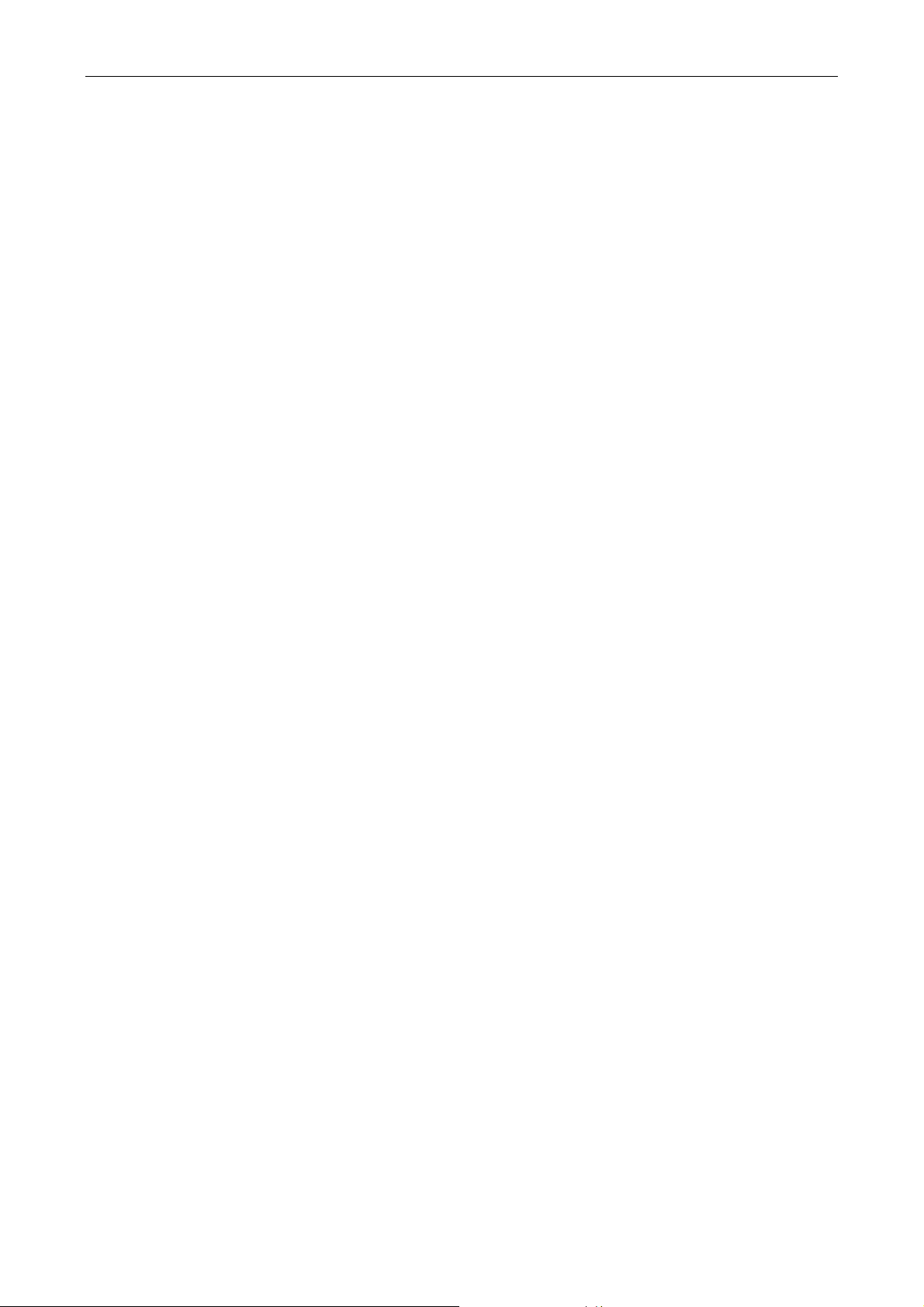
安全指引
安全指引
请在使用本产品前仔细阅读本手册,不要执行本手册中没有明确说明的操作。未经授权的操作会导
致错误或意外。制造商对因错误操作而导致打印机出现的任何问题均不负责。
请严格遵守标示在打印机上的所有警告和指导。
如果您刚使用过打印机,打印头可能很热,请不要马上去碰它。
安装连续纸的时候不要把手指放在拖纸器链齿盖的下面。
请勿带电或用酒精等化学用品清洁打印机。如需清洁,请先把电源插头拔下,用微湿的柔软布料
擦拭。
请勿在容易被液体溅到的地方使用打印机。
请勿堵塞机壳上的小槽或开孔。不要把打印机放在睡床、沙发、地毯或其它类似物品的表面,以
防堵塞通风孔。如果打印机被置于比较拥挤的环境中工作,应采取相应的通风措施。
打开包装之前,应考虑好放置打印机的位置。应选择一个平稳的台面或坚固的打印机台架,并要
确保打印机周围有足够的空间,以便纸张容易进出。
避免与其他大功率电器或容易引起电压波动的电器设备使用同一交流电源插座。
将整个计算机系统远离可能引起电磁干扰的器件,例如扬声器或无线电元件。
请勿把电源线放在容易被踩到的地方。如果电源线或电源插头已破损或断裂,请马上停止使用并
更换新部件。
避免把打印机放在温度和湿度变化较大的地方,如:阳光直射、靠近热源、多尘或多油烟的地方。
为防止触电或引起短路,请勿把任何物体从打印机通风孔推入机体内。
请勿自行检修打印机,或打开打印机的外壳,以免触电或产生其它危险。如需检修应找专业维修
人员。
在不用打印机时,应关闭打印机电源并拔掉电源线。外接插座应安装在接近打印机的地方。
出现以下情况时,请拔掉打印机电源线,并与专业维修人员联系:
A:当电缆或插头损坏、磨损时。
B:当有液体溅入机内时。
C:当打印机被雨淋湿或进水时。
D:当遵从操作手册操作,机器却不能正常工作时。
E:当机器被摔落,造成机壳损坏时。
F:当打印机特性明显变坏,需要维修时。
注:本手册内容如有更改,恕不另行通知。
* 本产品所有部件均为可回收设计,当用户需要废弃本产品时,本公司负责无偿回收,具体
处理方法请联系本公司售后服务部。
- i -
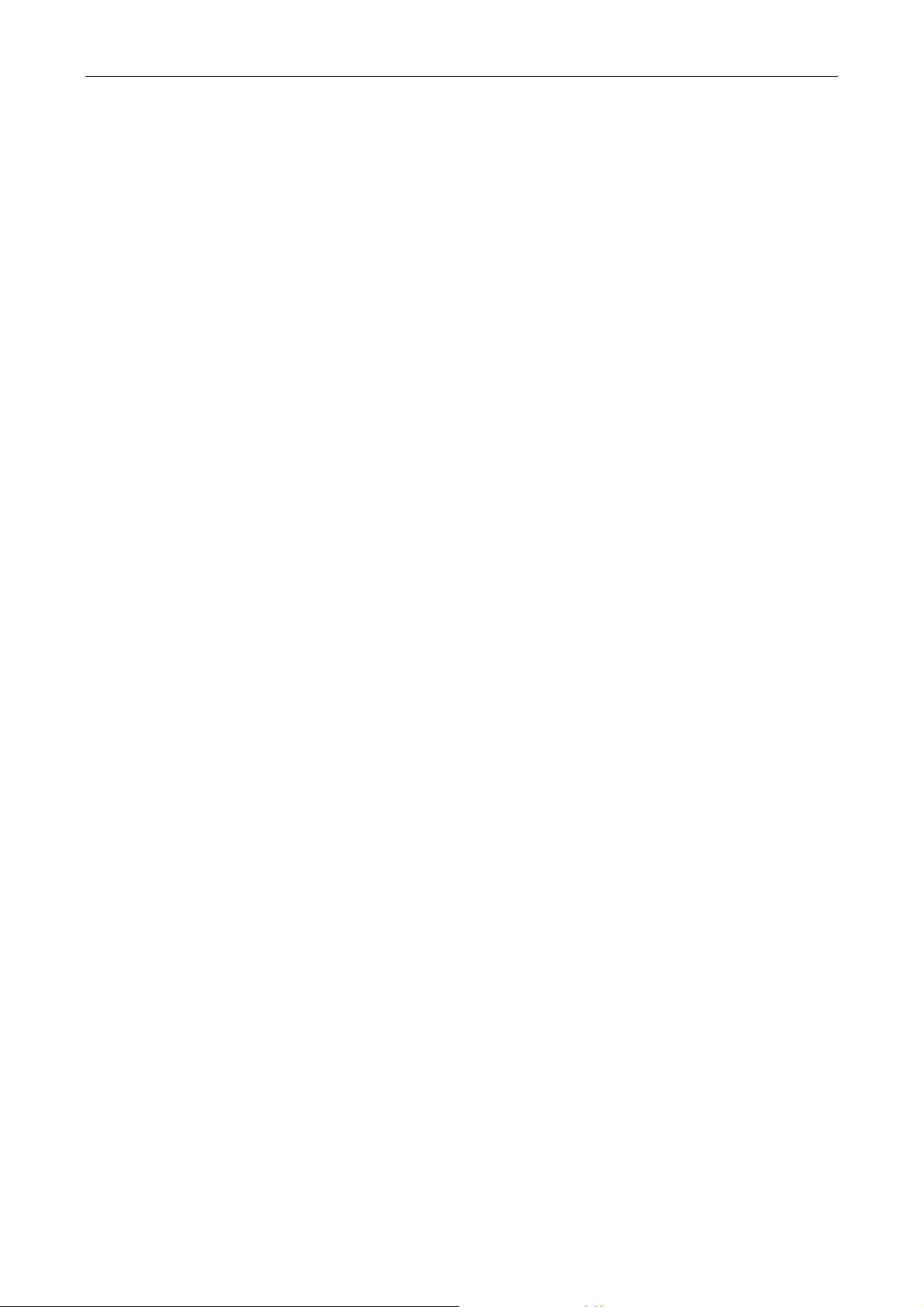
目录
目 录
安全指引 .............................................................................................................................................................................I
第一章 产品特点 ............................................................................................................................................................1
第二章 准备工作 ..............................................................................................................................................................3
2.1 开箱检查.................................................................................................................................................................3
2.2 拆除保护材料......................................................................................................................................................... 3
2.3 识别部件.................................................................................................................................................................4
2.4 安装打印机............................................................................................................................................................. 4
2.5 安装和拆卸托纸板的步骤.....................................................................................................................................5
2.5.1
安装托纸板
2.5.2
拆卸托纸板
2.6 安装色带.................................................................................................................................................................5
2.7 连接计算机............................................................................................................................................................. 6
2.7.1
并口电缆的连接
2.7.2 USB
2.7.3
2.8 连接打印机电源..................................................................................................................................................... 8
2.9 安装驱动程序......................................................................................................................................................... 9
电缆的连接
串口电缆的连接
......................................................................................................................................................5
......................................................................................................................................................5
..............................................................................................................................................7
...............................................................................................................................................7
..............................................................................................................................................7
第三章 装纸程序 ............................................................................................................................................................10
3.1 调整纸厚调节杆位置...........................................................................................................................................10
3.2 使用单页纸........................................................................................................................................................... 10
3.3 使用连续纸........................................................................................................................................................... 11
3.4 安装连续纸........................................................................................................................................................... 11
3.5 撕连续纸...............................................................................................................................................................14
第四章 控制面板 ............................................................................................................................................................15
4.1 控制面板按键和指示灯.......................................................................................................................................15
4.2 操作控制面板的基本方法...................................................................................................................................15
4.3 票据一键通功能................................................................................................................................................... 16
4.4 调整页面的起始打印位置...................................................................................................................................16
4.5 调整撕纸位置....................................................................................................................................................... 16
4.6 使用菜单设置系统............................................................................................................................................... 17
4.6.1
打印当前设置
4.6.2
修改菜单设置
4.6.3
恢复出厂菜单设置
4.6.4
菜单项目名词解释
4.7 使用打印机测试功能...........................................................................................................................................22
................................................................................................................................................17
................................................................................................................................................20
........................................................................................................................................20
........................................................................................................................................21
附录 A 打印机维护.......................................................................................................................................................24
A.1 清理打印机 ..........................................................................................................................................................24
A.2 常见故障及处理方法...........................................................................................................................................25
A.3 控制面板上的错误信息指示...............................................................................................................................26
- ii -
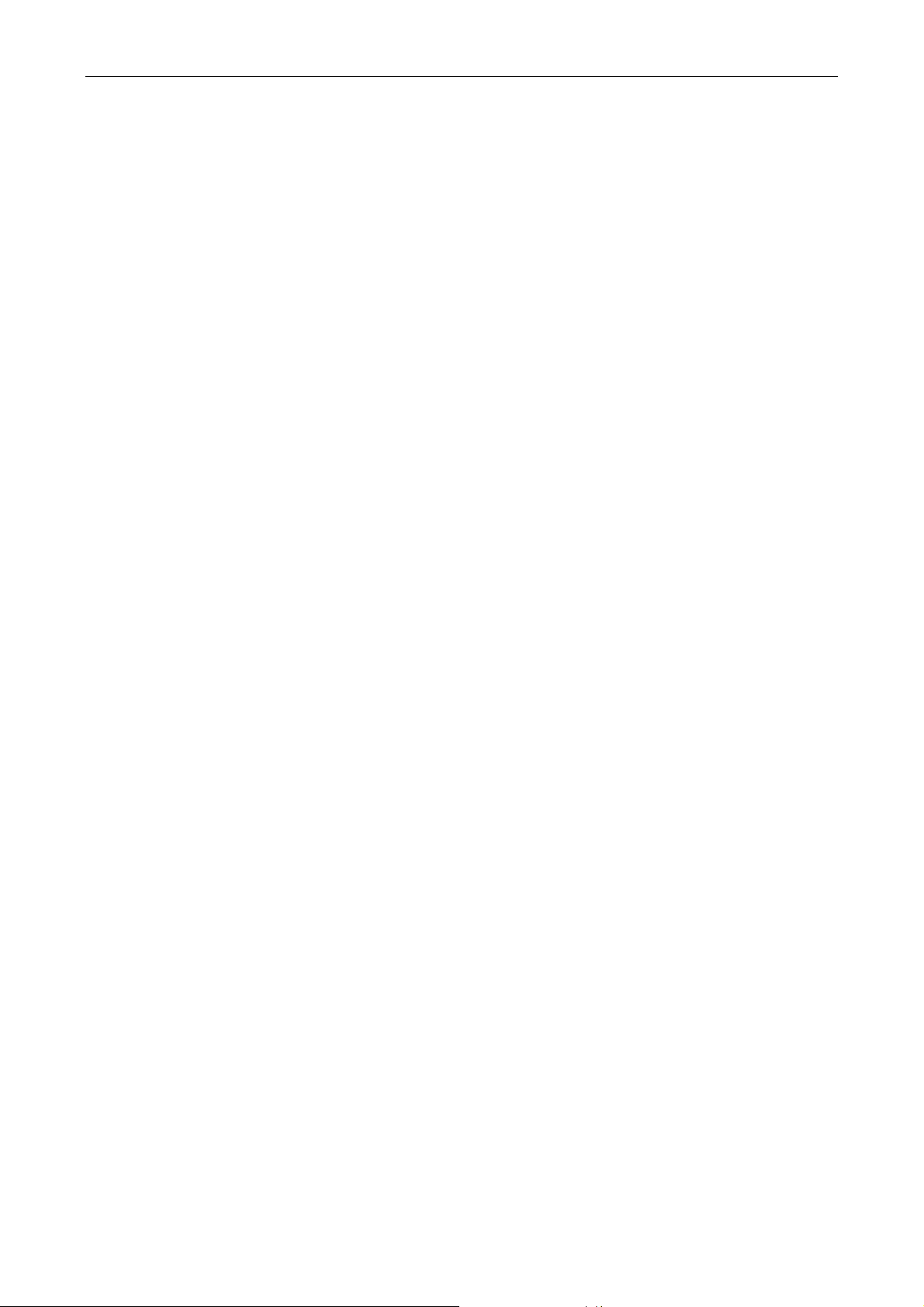
目录
附录 B 规格参数...........................................................................................................................................................27
B.1 基本规格参数.......................................................................................................................................................27
B.2 并行接口 ..............................................................................................................................................................28
B.3 USB 接口 ..............................................................................................................................................................29
B.4 串行接口(选件)............................................................................................................................................... 30
B.5 打印区域 ..............................................................................................................................................................31
B.6 打印注意事项.......................................................................................................................................................32
- iii -
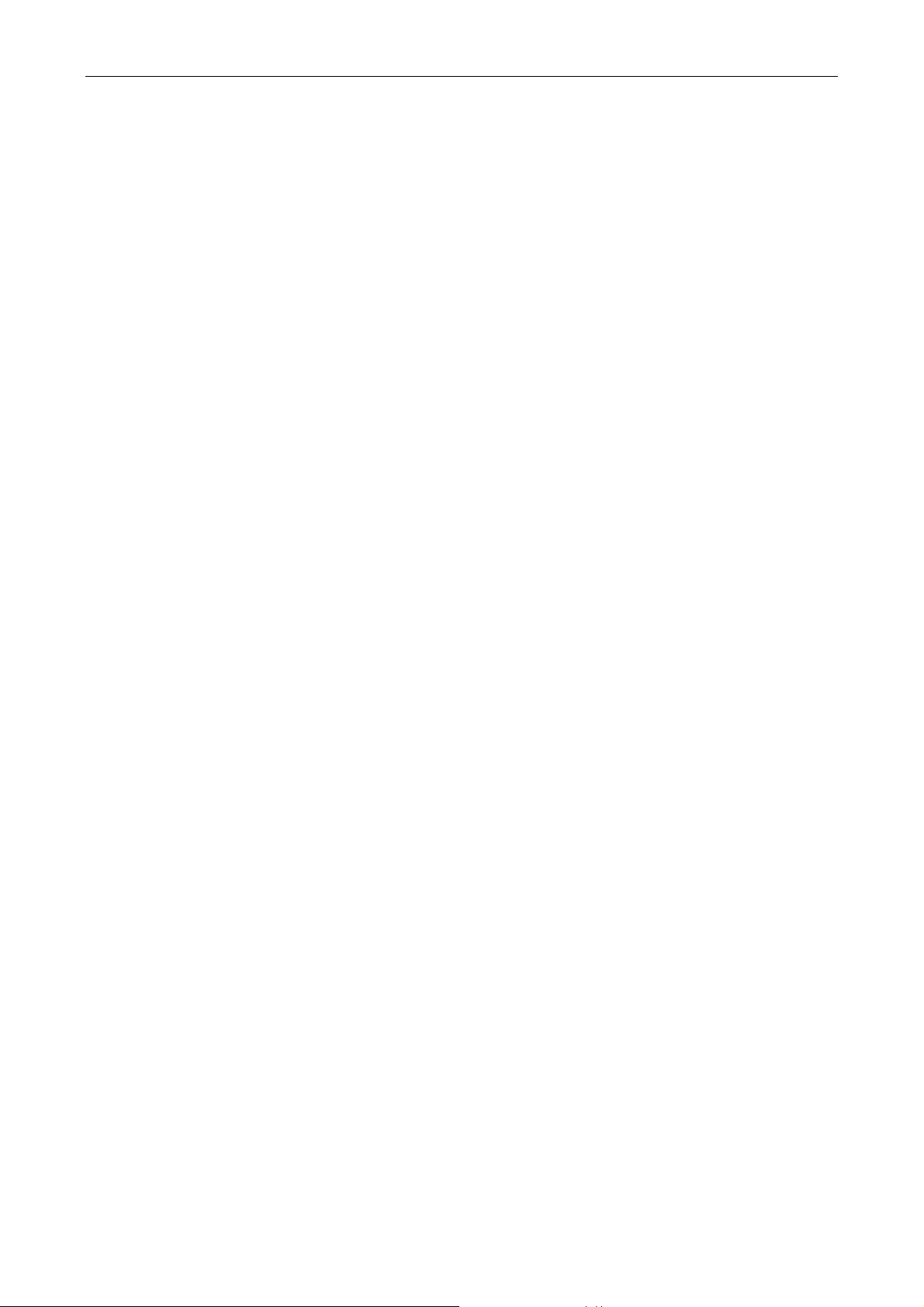
第一章 产品特点
第一章 产品特点
首先感谢您购买 Jolimark®打印机。本打印机是一部 24 针高速宽行平推式打印机,能满足多功能打
印的要求,特别适合企业或办公室使用。
z
宽行平推式进纸机构
创新的宽行平推式打印机可使纸张送入平稳、不会扭曲变形,专门设计的拖纸器可以让您放心、自
由地连续打印。所以一些特殊文件可以平顺印出而不会发生卡纸现象。如:多联报表、多联发票、
信封、明信片、标签纸等。
z 简易安装打印纸
本打印机的纸张安装设计使您能够轻松自如地操作,快速地安装打印纸,节省您的时间。
z
具有自动进/退纸功能
单页纸由打印机前方输入,就可自动进纸至起始打印位置;打印完毕后,纸张会自动退回打印机前
端。连续打印纸可以安装在拖纸器上,只要按一下【高速/进纸/退纸】键,就可将纸自动送至打印
位置。打印完毕后,纸张自动由前端送出以便撕纸。
z
撕纸功能
此功能使连续纸自动送到打印机盖子旁的撕纸位置,以利于打印完毕后对准撕纸线,实现精确撕纸。
z
在单页纸与连续纸之间切换方便
通过操作面板上的【高速/进纸/退纸】键使连续纸退回安装位置,再将单页/连续纸进纸选择杆设定
为单页纸方式,从前端插进单页纸,即可使用单页纸打印。当使用完单页纸后,将单页/连续纸进
纸选择杆设定为连续纸方式,按一下【高速/进纸/退纸】键,使连续纸重新进入打印机,就可再次
使用连续纸打印。
z
高分辨率图像打印
最高 360 DPI(水平)×360 DPI(垂直)的分辨率,图像清晰。
作简易的控制面板
z
可以通过控制面板简单的操作来了解目前的打印状态,并实现大部分的打印机功能。除此以外,可
利用修改菜单设置进行打印机的参数设定。
产品兼容性
z
命令兼容 OKI5530SC 和 Epson ESC/P-K2 两种市场通用的产品。
z 信函品质的字型
Roman, Sans Serif, Courier, Prestige, Script, OCR-A&B 等字体将媲美其它品牌的打印机,可使您
打印出来的文件更漂亮!
z
在线宏指令集
可将您喜欢的打印机初始设定值存于宏命令内,并允许您从打印机存储体中调用其设定。
- 1 -
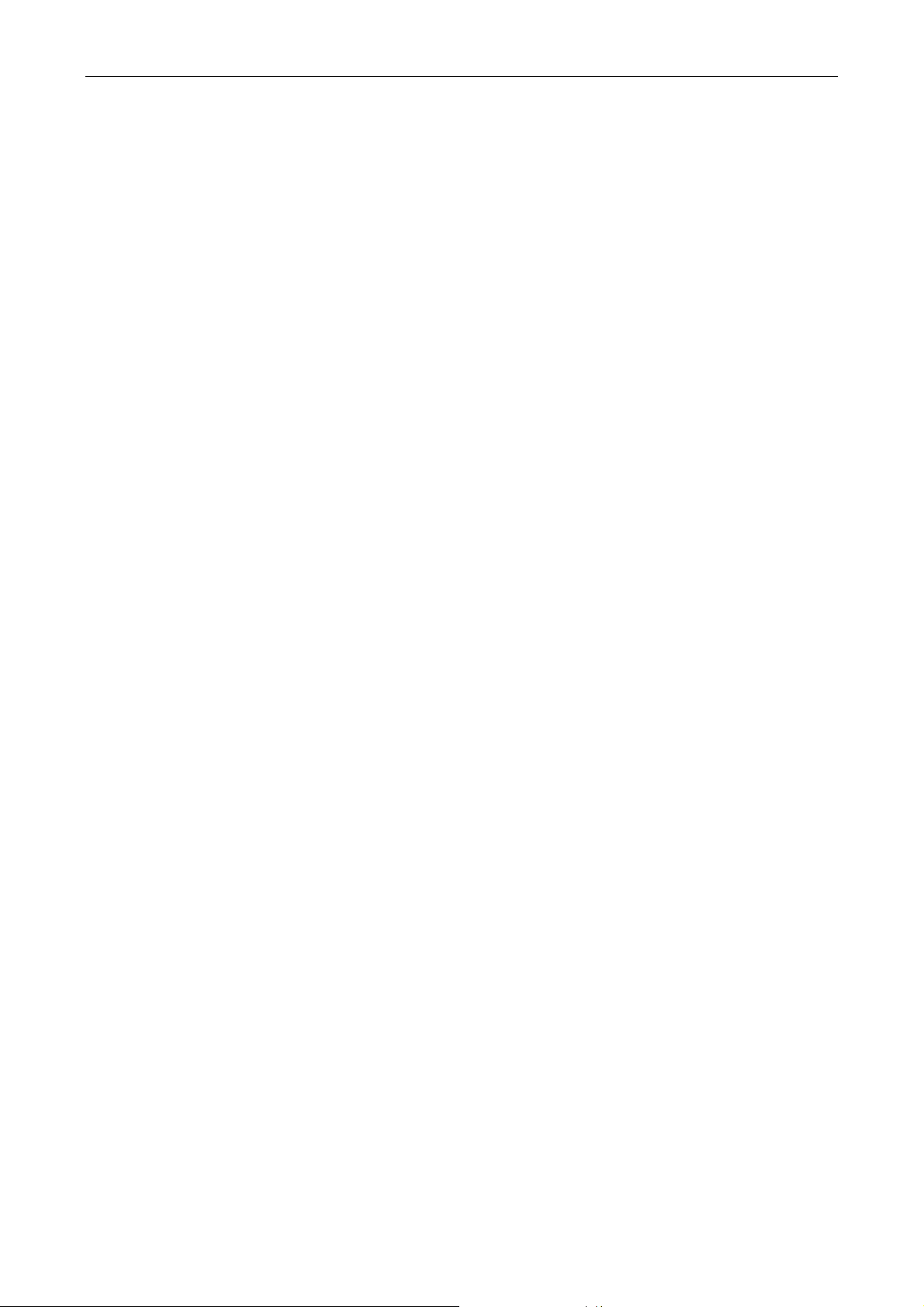
第一章 产品特点
z 增强的汉字字库
内装符合国家标准的 GB18030 超大容量汉字库。
z 打印模式“一键通”
特设复写智能键。在脱机状态下,轻按控制面板的【复写】键,便能在“常规打印”、“四联打印”
和“七联打印”三种打印模式之间自由切换,打印机会自动完成相关设置,以适应票据的特定打印
格式,让票据打印一步到位。
z
票据一键通功能
票据一键通功能为方便用户快速切换不同打印模式而开发,对应增值税发票打印与普通票据(包括
地税发票等)打印的不同应用情况,使用此功能可以快速设置相应的“增值税发票”打印模式与“票
据”打印模式。
联机状态下,持续按住【复写】键约 3 秒,直至打印机发出蜂鸣声。“嘀”一声表示“增值税发票”
打印模式;“嘀嘀”两声表示“票据”打印模式。
- 2 -
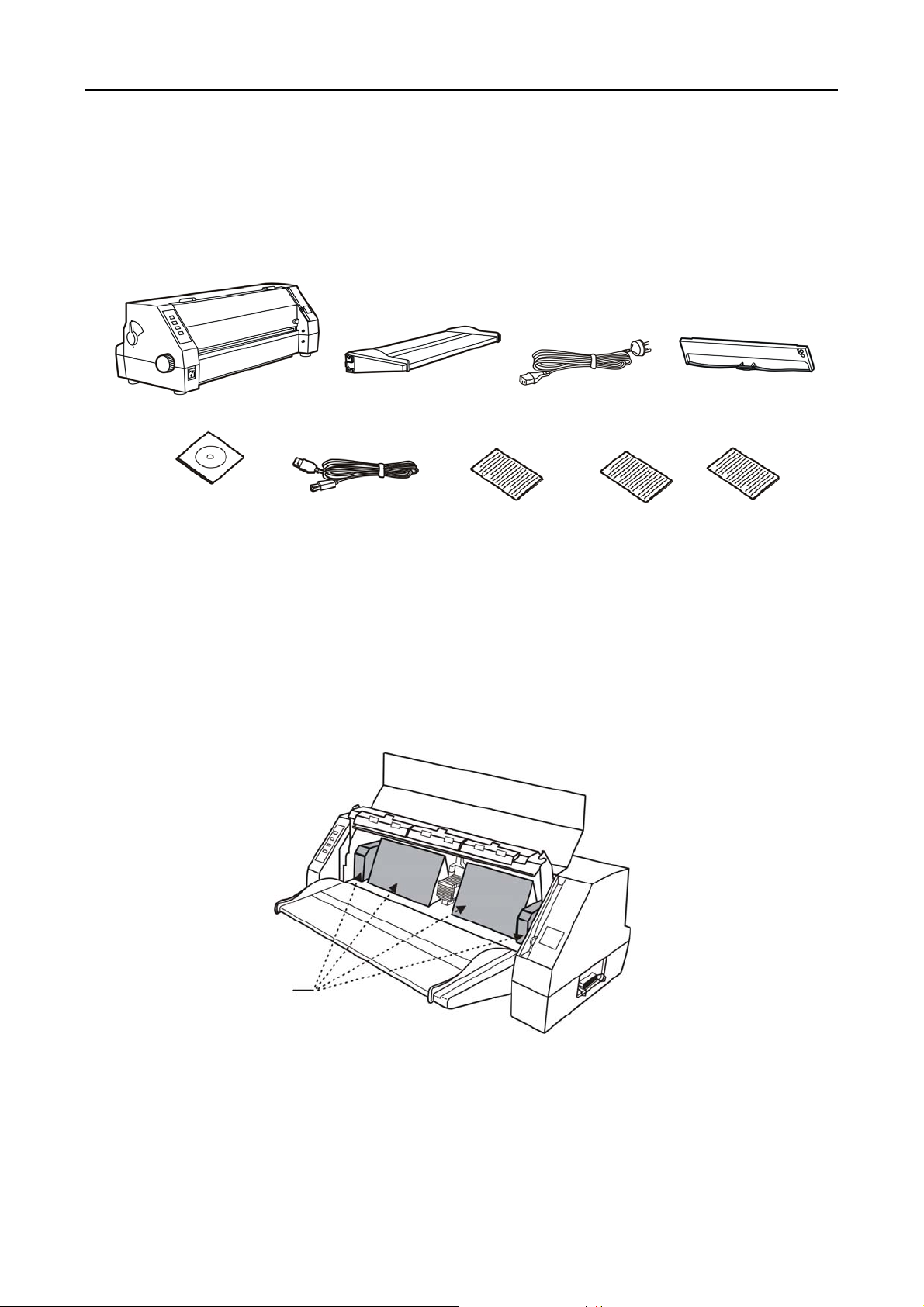
第二章 准备工作
图
装箱内包装清单
接口电缆
第二章 准备工作
2.1 开箱检查
在打印机包装箱内,应具有以下各项:(1)打印机;(2)托纸板;(3)电源线;(4)色带盒
JMR121;(5)随机光盘;(6)接口电缆;(7)简易应用指南;(8)装箱清单;(9)保修卡。请核对图
2-1 所示包装清单。如有任何东西遗失,请联络经销商。
(包含驱动程序和用户手册)
注意:配件的具体情况,以《装箱清单》为准。如有更改,恕不另行通知。
打印机
随机光盘
托纸板
2-1 包
简易应用指南
电源线
装箱清单
色带盒 JMR121
保修卡
2.2 拆除保护材料
1.打开包装箱,取出打印机,掀起打印机盖,将标示的保护材料拆除(如图 2-2 所示)。
2.保存好所有包装材料,以便将来运输打印机时使用。
保护材料
图 2-2 拆除保护材料
- 3 -
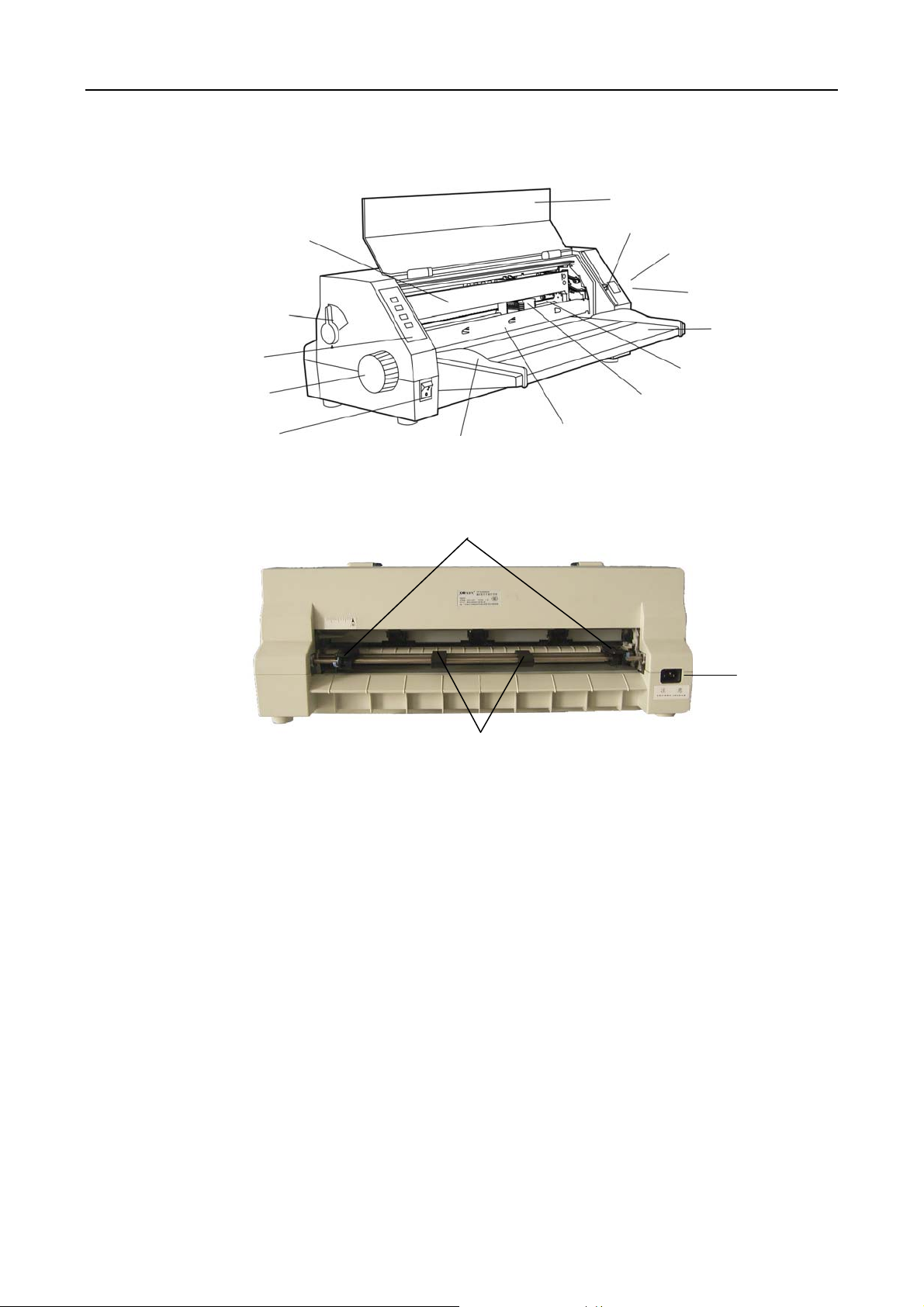
第二章 准备工作
控制面板
纸厚调节杆
托纸板
并行接
导纸滑块
拖纸器链轮
电源插
2.3 识别部件
图 2-3 和 2-4 标示 FP-5900KII 打印机的主要部件。
色带盒
单页/连续纸进纸选择杆
进纸旋钮
电源开关
导纸器
图 2-3 打印机主要部件(前视图)
前压纸杆
图 2-4 打印机主要部件(后视图)
打印机盖
USB 接口
串行接口(选件)
口
字车轴
打印头
口
2.4 安装打印机
安装打印机前,请先参考下列原则:
1. 请将打印机放在一个平稳的平面上,避免不当安装色带。
2. 请勿将打印机安放在下列地方:
z 高热、潮湿处;
z 激烈震动处。
3. 请勿在下列情况下使用打印机:
z 太多尘土的地方;
z 布满油或金属灰尘处;
z 阳光直射处;
z 容易着水处。
- 4 -
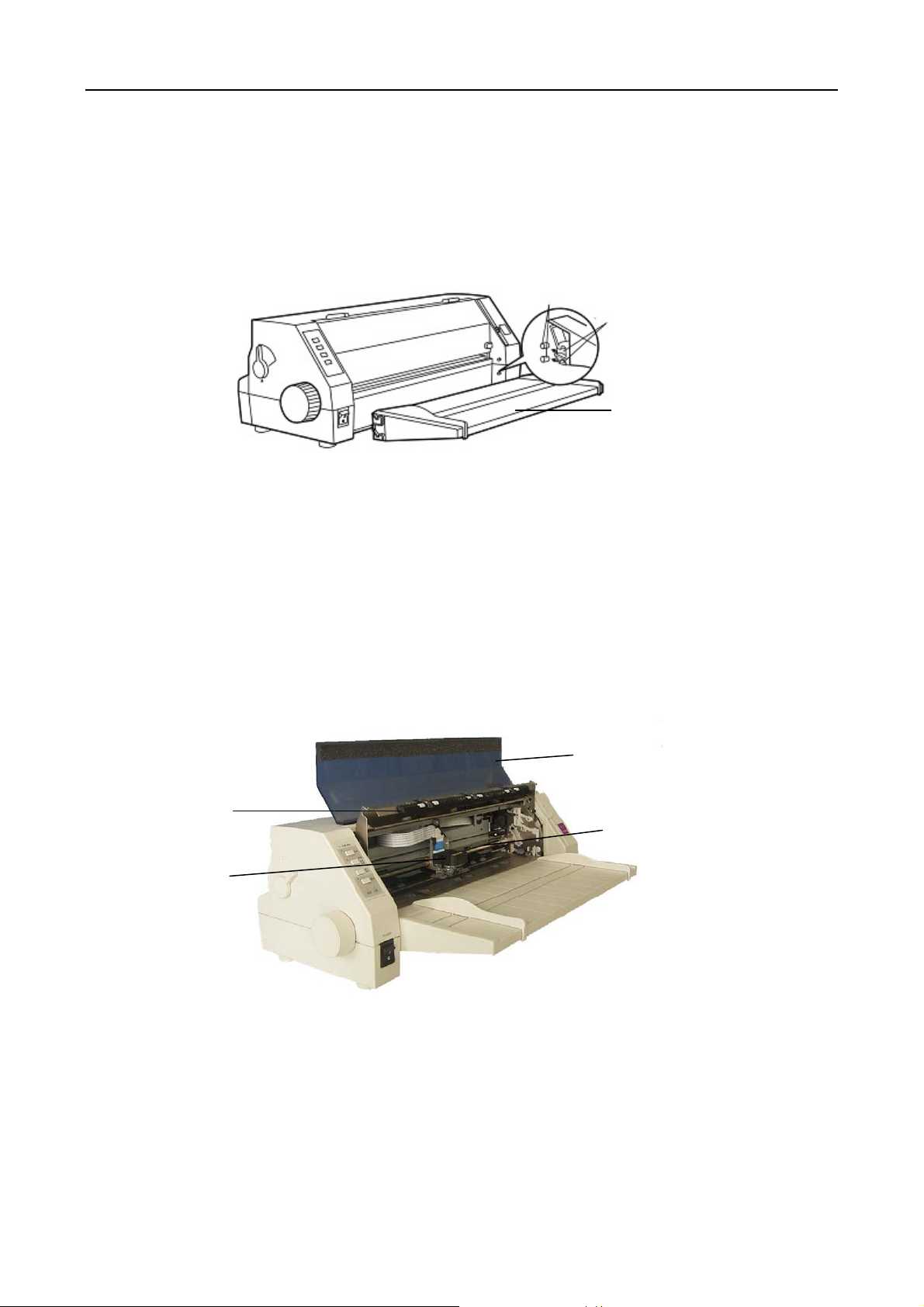
2.5 安装和拆卸托纸板的步骤
定位销
2.5.1 安装托纸板
1. 双手握住托纸板两侧,将托纸板两外侧的安装槽对准机壳内侧的定位销后,向前推进(如图
2-5 所示)。
2. 向下压紧托纸板,使托纸板安装槽卡紧在外壳的定位销上。
第二章 准备工作
安装槽
2.5.2 拆卸托纸板
双手抓住托纸板两侧,拇指压住字辊平台或上壳斜面,将托纸板向上抬起后再拿出。
2.6 安装色带
1. 确保打印机电源处于关闭状态。
2. 轻抬打印机盖右边的手指扣位,打开打印机盖。
前压纸杆
托纸板
图 2-5 安装托纸板
打印机盖
字车轴
打印头
3. 向外拉起前导纸器压纸杆,将其置于打印机前上方(如图 2-6 所示)。
4. 将打印头移到打印机中间。
5. 取出色带盒,将有旋钮的一面朝向自己,按箭头方向旋转色带盒旋钮,以便于安装(如图 2-7
所示)。
图 2-6 打开打印机盖
- 5 -
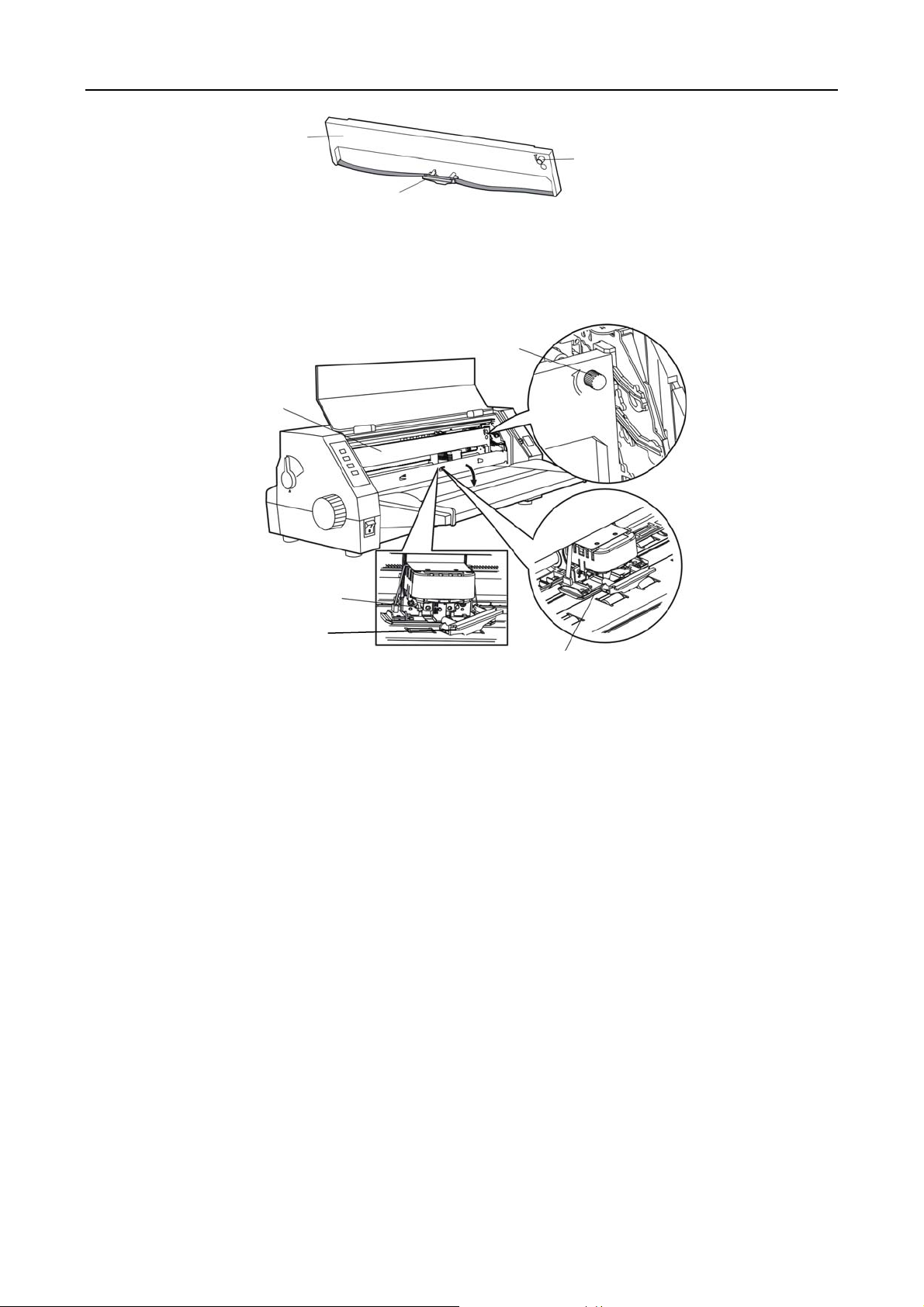
第二章 准备工作
色带盒
色带盒旋钮
色带导架
图 2-7 色带盒
6. 如图 2-8 所示,抓住色带盒的两边,使色带盒两边的卡扣对准打印机两侧的安装槽,稍用力向
前推进,直到完全卡到位(发出咔嚓一声)。然后将色带导架对准字车架上的两个柱位,按压
到位。
色带盒旋钮
前压纸杆
字车架导柱
色带导架
图 2-8 安装色带盒
金属导片
7. 用镊子或其它辅助物,拉动色带芯正确藏于打印头和金属导片之间;确保色带芯无扭曲,再按
照色带盒上箭头方向,转动色带盒旋钮,绷紧色带芯,以便色带芯更好地到位。
8. 把打印头从一边到另一边反复滑动几次,以确保色带芯安装到位。
9. 色带盒安装好后,请放下前压纸杆和打印机盖。
注意:1. 当打印的颜色明显变淡时,请及时更换新的色带盒,否则会影响打印质量,并有可能损
坏打印头。
2. 拆除色带盒时,请确保打印机电源已关闭,将打印头移到打印机中间,然后抓住旧色带
盒两边向前拔,从而将其从打印机取出。再按上述步骤安装上新的色带盒。
3. 在打印机处于开启状态时,不要移动打印头,否则会损坏打印机。此外,如果刚使用过
打印机,打印头可能很热,请勿触碰打印头。
4.请使用映美原装色带耗材,否则因此而引致的打印机损坏,将不能享受厂商的保修服务。
2.7 连接计算机
本打印机标配并行接口和 USB 接口,串行接口为选件。请根据您的需要,用相应的接口电缆将
打印机与计算机主机相连。
- 6 -
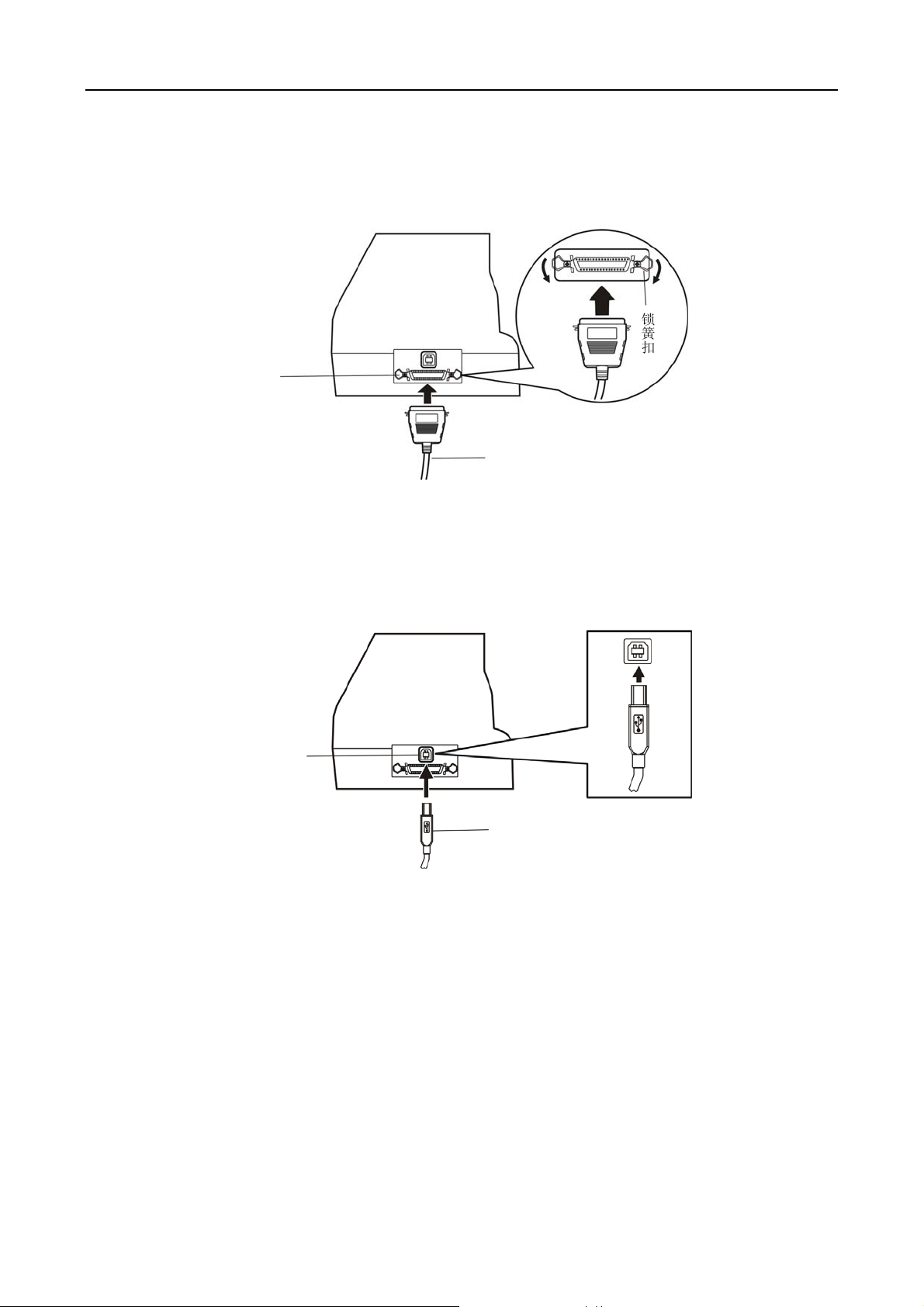
2.7.1 并口电缆的连接
1. 关闭计算机与打印机的电源开关,将并口电缆插头连接到打印机的并行接口,扣上连接器两
侧的锁簧扣,使插头固定(如图 2-9 所示)。
2. 将并口电缆的另一端插进计算机的并行接口,并确保连接牢固。
并行接口
第二章 准备工作
并口电缆
图 2-10 连接并口电缆
锁簧扣
2.7.2 USB 电缆的连接
1. 将 USB 电缆的 A 端插头(方型)插进打印机的 USB 接口插座中(如图 2-11 所示)。
2. 将 USB 电缆的 B 端插头(扁型)插进计算机的 USB 接口插座中。
USB 接口
2.7.3 串口电缆的连接
1. 关闭计算机与打印机的电源开关,将串口电缆插头连接到打印机的串行接口,拧紧两侧的螺
丝,使插头固定(如图 2-12 所示)。
2. 将串口电缆的另一端插进计算机的串行接口,并确保连接牢固。
USB 电缆
图 2-11 连接 USB 电缆
- 7 -
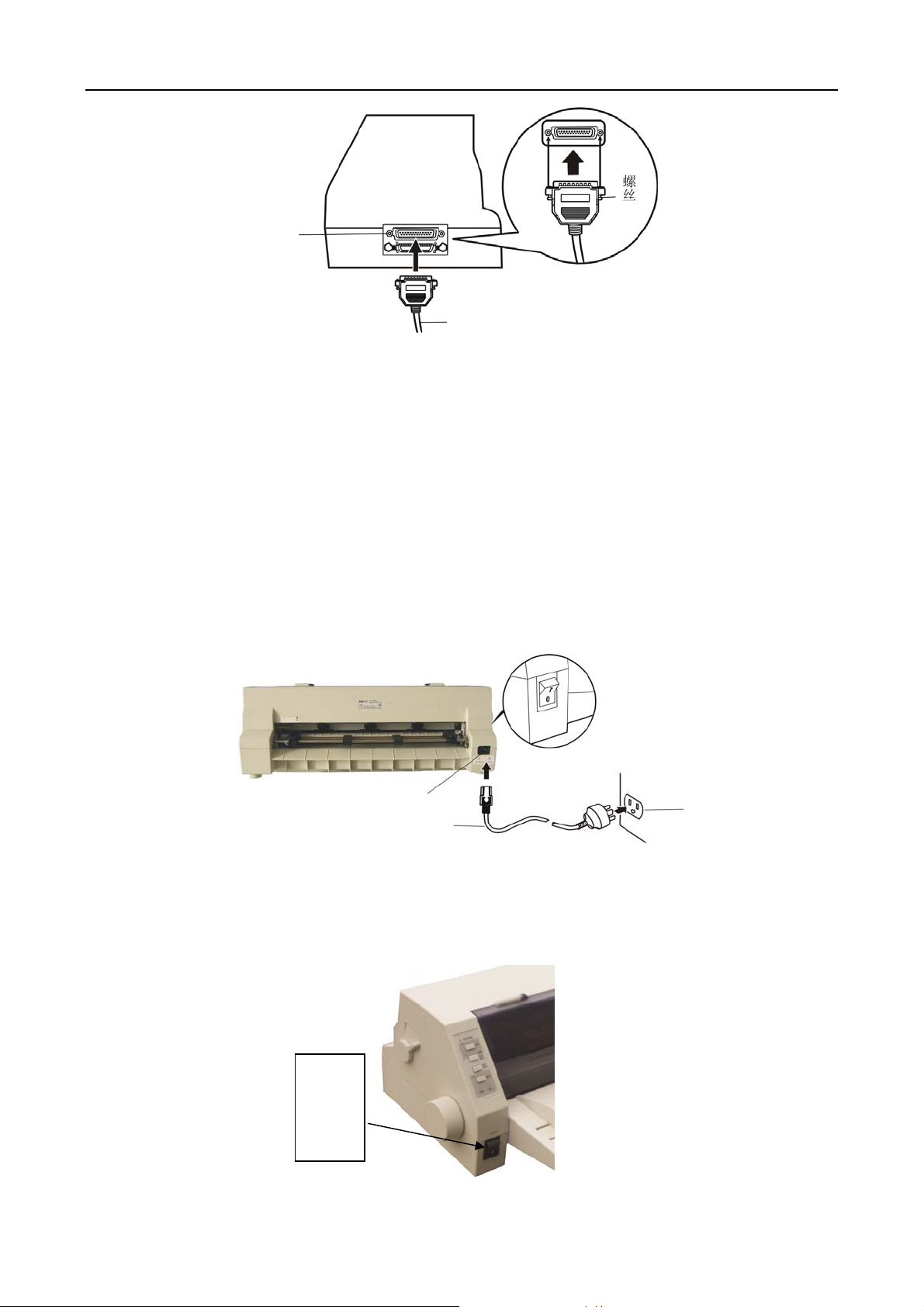
第二章 准备工作
串行接口(选件)
图 2-12 连接串口电缆
串口电缆
注意:1. 如用户选择串行接口选件,则不能标配 USB 接口。
2. 连接并口电缆或串口电缆前,必须确保打印机为关机状态,待固定好接口电缆后,才可开
启打印电源,否则会损坏打印机。
2.8 连接打印机电源
螺丝
1. 如图 2-13 所示,确保打印机为关机状态(当开关被按下的一侧在“O”标注处时为关机状态)。
2. 确保电源插座的电压与打印机所需的额定电压相匹配。
3. 将电源线的一端插进打印机的电源插口。
4. 将电源线的另一端插进带地线的电源插座。
电源开关
电源插口
电源插座
电源线
图 2-13 连接打印机电源
z 按下标志“I”方向,打印机即通电。
z 按下标志“O”方向,打印机即断电。
打开
↑
↓
关闭
图 2-14 电源开关操作方式
- 8 -
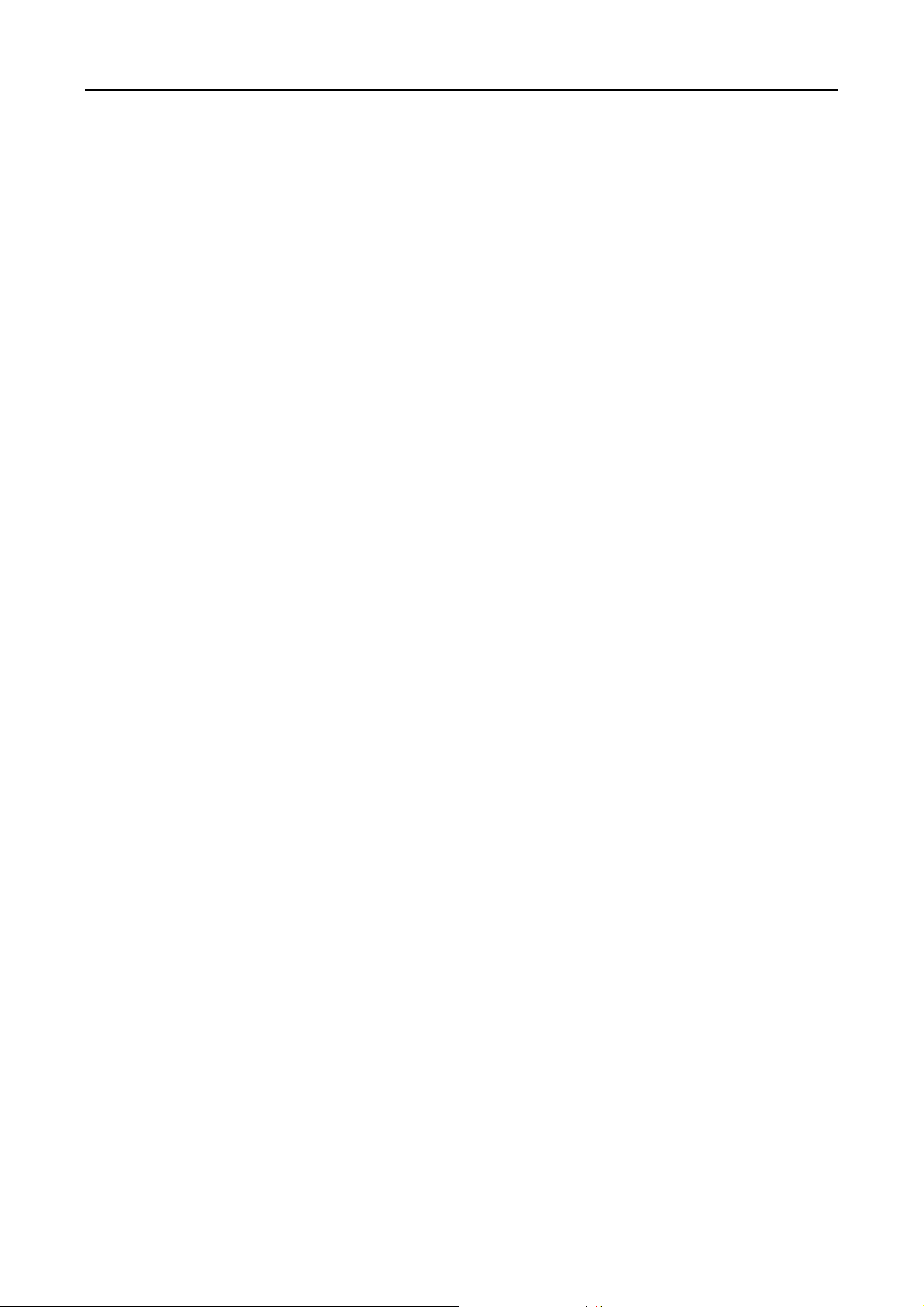
第二章 准备工作
注意:1. 如果插座的电压不在铭牌标签所标示的电压范围内,请与您的经销商协调解决方案,
切勿将电源线插入电源插座。
2. 必须采用带正确接地的电源插座。
2.9 安装驱动程序
请用接口电缆连接好计算机与打印机并打开电源,放入随机光盘,按以下方式安装驱动程序。
自动安装方式
双击随机光盘中的“setup.exe”文件,按照提示完成驱动程序安装。
手动安装方式
1. 点击“开始”-“打印机和传真”。
2. 点击“添加打印机”,出现窗口“添加打印机向导”,点击“下一步”,接着,请仔细阅读选择指
示,例如:选择“连接到此计算机的本地打印机”,然后,请点击“下一步”。
3. 出现窗口“打印机端口”,选择可用的端口,例如选择“LPT1:打印机端口”,点击“下一步”。
4. 出现窗口“安装打印机软件”,点击“从磁盘安装”,点击“下一步”。
5. 出现窗口“从磁盘安装”,根据操作系统环境,例如在 Windows XP 下使用,请选择以下路径:
光驱路径-“驱动程序”-“WIN XP”,出现的文件名:FP-5900KII.inf,点击“打开”,然后点击
“确定”,返回窗口“安装打印机软件”,点击“下一步”。
6. 按照提示逐步点击“下一步”,直至完成。
- 9 -

第三章 装纸程序
第三章 装纸程序
3.1 调整纸厚调节杆位置
无论是安装单页纸还是连续纸,都必须先根据纸厚调整打印机右侧的纸厚调节杆。调节杆会使打印
头的底盘提高或降低,从而适应打印纸的厚度。
为保证获得良好的打印品质及防止发生卡纸现象,请根据所用纸张情况,将纸厚调节杆设定到对应
档位(如图 3-1 所示)。外壳上的刻度“1”为标准纸张刻度。大部分单页的纸张都可使用刻度“1”。
表 3-1:纸厚设定参考
纸张页数 纸厚调节杆档位
7 联 5
6 联 4
4-5 联 3
2-3 联 2
单页纸 1
纸厚调节杆
图 3-1 设定纸厚调节杆
3.2 使用单页纸
1. 接通打印机电源。
2. 将单页/连续纸进纸选择杆置于单页进纸方式位置。如图 3-2 所示,确保单页纸符号对准上壳的
“△”标志。
单页/连续纸选择杆
进纸旋钮
电源开关
图 3-2 设定单页/连续纸进纸位置(单页纸)
3. 根据打印机盖子左边的标示,调整单页纸位置导纸器。A4 和信纸的有效打印起始位置如图 3-3
标示在机盖左下方“0” 位置(纸的左边沿要处于有效打印起始位置的左边适当位置)。
- 10 -

第三章 装纸程序
单页纸
“0”位置
图 3-3 调整导纸器位置
导纸器
4. 如图 3-4 所示,将纸张平顺地置于托纸板之上,调整左、右导纸器,使其紧贴纸张左右边沿。
这样能保证纸张顺畅进入而不致歪斜。
图 3-4 安装单页纸
3.3 使用连续纸
连续纸应安装在打印机的拖纸器上,拖纸器将连续纸由后往前送出。
进纸
图 3-5 连续纸出纸方向
3.4 安装连续纸
1. 接通电源。
出纸
2. 把单页/连续纸进纸选择杆拨至连续纸位置(如图 3-6 所示)。
- 11 -

第三章 装纸程序
单页/连续纸选择杆
进纸旋钮
电源开关
图 3-6 设定单页/连续纸进纸位置(连续纸)
3. 将托纸板上的导纸器移至最左边,以免阻碍连续纸出纸(如图 3-7 所示)。
图 3-7 移动挡纸板至最左边
4. 松开拖纸器的链轮锁定杆(如图 3-8 所示)。
图 3-8 松开链轮锁定杆
5. 将左链轮移至左边适当位置(“0”位置表示横向起始打印位置)。左链轮移至最左时,打印起始
位置距纸定位孔中心约 2.0cm。按下左链轮锁定杆以锁定左链轮。将右链轮移至适当位置,但
不要锁定其位置(如图 3-9 所示)。
- 12 -

第三章 装纸程序
图 3-9 调整链轮位置
6. 移动拖纸器上的导纸滑块至左右链轮的中间位置(如图 3-10 所示)。
图 3-10 调整导纸滑块位置
7. 打开左右链轮,把连续纸最前面的 3 个孔穿入左右拖纸齿形带,合上链齿盖(如图 3-11 所示)。
图 3-11 将连续纸安装在拖纸器链轮上
注意事项
请将连续纸的边沿平直、光滑,以保证进纸平稳。
- 13 -

第三章 装纸程序
图
续纸
8. 合上左右链轮盖(如图 3-12 所示)。
9. 移动右链齿盒把纸拉平,再按下锁定杆将其锁定(如图 3-13 所示)。
图 3-12 合上链轮盖
图 3-13 锁定右链轮位置
10. 接通打印机电源。打印机接收到数据后,将在打印前自动进纸(也可按【高速/进纸/退纸】键进
纸)。
3.5 撕连续纸
在打印机出厂设置中,切纸功能已被开启。打印完毕后,打印机自动将连续纸的页缝送至撕纸位置。
纸张可沿打印机盖边沿(切纸边)撕开(如图 3-14 所示)。如果您更改打印机的缺省设置,将切纸功能
关闭,则打印完毕后,需按【高速/进纸/退纸】键,打印纸才进到撕纸位置。撕连续纸前,如果纸张的
页缝还未到达盖子边沿,请调整撕纸位置(请参考第四章,控制面板)。
3-14 撕连
- 14 -

第四章 控制面板
第四章 控制面板
4.1 控制面板按键和指示灯
控制面板包含四个按键和四个指示灯(如图 4-1 所示)。
图 4-1 打印机控制面板
表 4-1:控制面板上的指示
指示灯 亮 闪亮 灭
电源/纸空(橙色) 打印机电源接通 打印机缺纸或出现故障 打印机电源处于关闭状态
联机(绿色) 打印机处于联机状态 —— 打印机处于脱机状态
高速(绿色) 高速打印模式 超高速打印模式 正常打印状态
复写(黄色) “四联”打印模式 “七联”打印模式 常规打印模式
4.2 操作控制面板的基本方法
您可使用控制面板上四个功能键来操作打印机:
【联机】 按此键可在联机与脱机状态之间转换。
【高速/进纸/
退纸】
在脱机状态下,按【高速/进纸/退纸】键可控制单页/连续纸走纸。对于单页纸进纸模
式,若脱机状态下按一下【高速/进纸/退纸】键,则退出打印纸。对于连续纸进纸模
式,当打印纸处于安装位置时,脱机状态下按一下【高速/进纸/退纸】键,纸张就进
至起始打印位置;打印机此时进入联机状态,需重新使打印机进入脱机状态,然后
再按一次【高速/进纸/退纸】键,纸张进至撕纸位置;再按一次,纸张就退回安装位
置,如此循环。
在联机状态下,按【高速/进纸/退纸】键,可在常速打印模式、高速打印模式与超高
速打印模式之间切换(图形打印方式下, 高速打印模式与超高速打印模式的效果是
一样的)。
【换行/换页】 在脱机状态下,按【换行/换页】键,可使单页纸/连续纸前进一行。持续按住此键,
若使用单页纸则退出整页打印纸,若使用连续纸则进纸一页。
【复写】 在脱机状态下,按【复写】键,可在常规打印模式、四联打印模式与七联打印模式
之间切换
- 15 -

第四章 控制面板
注意:在使用连续纸打印的过程中,若出现缺纸,请在拖纸器上重新装纸后,按【联机】键进纸。
4.3 票据一键通功能
票据一键通功能为方便用户快速切换不同打印模式而开发,对应增值税发票打印与普通票据(包
括地税发票等)打印的不同应用情况,使用此功能可以快速设置相应的“增值税发票”打印模式与“票
据”打印模式。
联机状态下,持续按住【复写】键约 3 秒,直至打印机发出蜂鸣声。“嘀”一声表示“增值税发
票”打印模式;“嘀嘀”两声表示“票据”打印模式。
4.4 调整页面的起始打印位置
页面的起始打印位置,是指页顶边界与开始打印第一行之间的距离。在联机状态下,持续按【换行/
换页】键约 3 秒,此时打印机上的联机指示灯与电源指示灯交替闪烁,表示打印机此时处于调整起始打
印位置的模式状态。
使用【高速/进纸/退纸】与【换行/换页】键可改变起始打印位置的设定(改变起始打印位置的最大
可移动尺寸值是在出厂设置的零位下测量取得的):
【高速/进纸/退纸】 每按一次前进 1/60 英寸,最大可移动 60/60 英寸。
【换行/换页】 每按一次倒退 1/60 英寸,最大可移动 10/60 英寸。
调整完毕后,按下【联机】键,电源指示灯和联机指示灯将同时闪烁两次,并发出“哔哔”两声,
然后电源灯和联机灯常亮,此时打印机保存新设定值并退出“调整页面的起始打印位置”模式。
如果想只退出而不保存,直接关闭打印机即可。
注 意
4.5 调整撕纸位置
“调整撕纸位置”主要用于调整处于撕纸位置时连续纸的连接缝与上盖切纸边的距离,让您更容易
将打印纸撕开。在联机状态下,同时按住【高速/进纸/退纸】键和【换行/换页】键约 3 秒,则进入撕纸
位置调整状态。此时,联机和电源指示灯会交替闪烁。
使用【高速/进纸/退纸】键和【换行/换页】键,可调整撕纸位置(改变撕纸位置的最大可移动尺寸
值是在出厂设置的零位下测量取得的):
【高速/进纸/退纸】 每按一次前进 1/60 英寸,最大可移动 15/60 英寸。
【换行/换页】 每按一次倒退 1/60 英寸,最大可移动 15/60 英寸。
调整完毕后,按【联机】键,电源指示灯和联机指示灯将同时闪烁两次,并发出“哔哔”两声,然
后电源指示灯和联机指示灯常亮,此时打印机保存新设定值后退出“调整撕纸位置”模式。
如果想只退出而不保存,直接将打印机关闭即可。
注 意
- 16 -

第四章 控制面板
4.6 使用菜单设置系统
4.6.1 打印当前设置
打印机的出厂设定是为一般使用者而设置的。如果需要了解当前打印设定情况,可按以下步骤打印
当前设置。
1. 关闭打印机电源。
2. 如果使用连续纸,在拖纸器上正确安装上打印纸(连续纸的纸宽至少为 240mm)。
3. 持续按住【高速/进纸/退纸】键和【换行/换页】键,再开启打印机。打印机自动进纸,并打印
出当前设置(如图 4-2、图 4-3 所示)。
1. 反黑打印的选项,为当前设定值。如果将“语言”的设定值改选为“英语”,保存设定后
再按以上步骤操作,则可以英文模式打印出当前设置。更改设置的方法详见下一节。
2. 在 Jolimark FP-5900KII 驱动程序中也有压缩打印比例选择。若在驱程中选择了 80%的压
缩比例,而在菜单设置系统中选择了 75%的压缩比例,则打印时横向压缩为原来的 80%
×75%=60%;
注 意
3. 若菜单设置系统中选择了的 75%的压缩打印设置,则高速/超高速打印模式无效。
- 17 -

第四章 控制面板
当前设置
语言 英语 汉语
仿真 EPSON OKI
打印模式 ASCII 汉字
英文字体 ROMAN SANS SER COURIER PRESTIGE SCRIPT OCR-B OCR-A
英文间距 10 CPI 12 CPI 15 CPI 比例项
中文间距 6.7 CPI 7.5 CPI
零号加斜线 关 开
国际字符集 美国 法国 德国 英国 丹麦 I 瑞典 意大利
西班牙 I 日本 挪威 丹麦 II 西班牙 II 拉丁美洲 韩国
LEGAL
字符表 斜体 图形
代码页 U.S.A. MULTI PORTUGAL CANADA NORWAY EAST EURO CYRILLIC
RUSSIAN HUNGARY KAMENICKY TURKEY ICELAND BULGARIA MAZOVIA
GRK 437 GRK 851 GRK8859-7 GRK 1253 ARAB NLS ARAB EXT WIN LAT1
WIN LAT2 ISO LTN1 ISO LTN2 TUR8859-9 ISO LTN9 KBL LATIN 7
行距 6 LPI 8 LPI
页长 3英寸 11/3英寸 3.5 英寸 4 英寸 5 英寸 5.5 英寸 6英寸
7 英寸 11 英寸 A4 12 英寸 14 英寸
纸边检测 关 开
跳过页缝 关 开
压缩打印 正常 75%
字符方式 双向 单向
图形方式 双向 单向
静音方式 关 开
自动换行
进纸至撕纸位 关 开
纸插入等待 按键进纸 0.5 秒 1.0 秒 2.0 秒
倾斜测定 关 开
倾斜水平 001 002 003 004 005 006 007
008 009 010
关 开
波特率 19200 BPS 9600 BPS 4800 BPS 2400 BPS 1200 BPS
奇偶校验 NONE ODD EVEN
数据位数 8 位 7 位
停止位数 1 位 2 位
协议 XON/XOFF DTR
图 4-2 当前设置(中文)
- 18 -

第四章 控制面板
Current Setting Report
LANGUAGE ENGLISH CHINESE
EMULATION EPSON OKI
CHAR. MODE ASCII CHINA
FONT ROMAN SANS SER COURIER PRESTIGE SCRIPT OCR-B OCR-A
ENG PITCH 10 CPI 12 CPI 15 CPI PROPORTIONAL
CHI PITCH 6.7 CPI 7.5 CPI
SLASH ZERO OFF ON
INTL CHAR SET U. S. A. FRANCE GERMANY U.K. DENMARK1 SWEDEN ITALY
SPAIN 1 JAPAN NORWAY DENMARK2 SPAIN 2 LATIN AM KOREA
LEGAL
CHARACTER SET ITALICS GRAPHICS
CODE PAGE U.S.A. MULTI PORTUGAL CANADA NORWAY EAST EURO CYRILLIC
RUSSIAN HUNGARY KAMENICKY TURKEY ICELAND BULGARIA MAZOVIA
GRK 437 GRK 851 GRK8859-7 GRK 1253 ARAB NLS ARAB EXT WIN LAT1
WIN LAT2 ISO LTN1 ISO LTN2 TUR8859-9 ISO LTN9 KBL LATIN 7
LINE SPACING 6 LP I 8 LPI
FORM LENGTH 3 INCH 11/3 INCH 3.5 INCH 4 INCH 5 INCH 5.5 INCH 6 INCH
7 INCH LETTER A4 12 INCH 14 INCH
MARGIN CHECK OFF ON
PAGE SKIP OFF ON
COMPRESS PRT NORMAL 75%
TEXT DIR BI-DIR UNI-DIR
GRAPHIC DIR BI-DIR UNI-DIR
QUIET MODE
AUTO LF OFF ON
AUTO TEAR OFF OFF ON
LOADING PUSH KEY 0.5 SEC. 1.0 SEC. 2.0 SEC.
SKEW DETECTION OFF ON
SKEW LEVEL 001 002 003 004 005 006 007
008 009 010
BAUD RATE 19200 BPS 9600 BPS 4800 BPS 2400 BPS 1200 BPS
PAR I T Y NONE ODD EVEN
DATA BIT 8 BIT 7 BIT
STOP BIT 1 BIT 2 BIT
PRTOCOL XON/XOFF DTR
OFF ON
图 4-3 当前设置(英文)
- 19 -

第四章 控制面板
4.6.2 修改菜单设置
如果需要使用到不同语言的字体,或喜欢用不同的打印格式,可以使用菜单设置系统来改变打印
机设置。
修改菜单设置的操作步骤:
1. 开启打印机。
2. 将纸张进到打印起始位置(请使用足够长的打印纸)。
3. 确保打印机处于联机状态(联机指示灯亮),按住【进纸/退纸】键约 3 秒。
z 电源指示灯和联机指示灯同时闪烁三次,表示已进入菜单设置状态。
z 首先打印出标题和第一个菜单(如图 4-4 所示)。带下划线的选项是当前的默认选项。打
印头就停留在当前默认选项下方。
I
菜单设置
使用【高速/进纸/退纸】键选择合适的菜单项。
使用【换行/换页】键确认选项。
使用【联机】键返回上一级菜单(长按【联机】键可直接返回主菜单)。
长按【复写】键保存选项并退出。
带下划线的菜单项是当前设定,新设定项以填充表示。
系统设置 字体格式 页面设置 打印设置 串行接口
图 4-4 进入菜单设置系统的打印示例
4. 此时可使用下列按键修改菜单设置:
【高速/进纸/退纸】 选择菜单选项或菜单设定值。
【换行/换页】 进入下一级菜单或确认菜单设定值。
注:新设定项将以填充表示。
【联机】 返回上一级菜单(长按【联机】键可直接返回主菜单)。
【复写】 保存设置并退出菜单设置系统。
5. 修改完毕后,若放弃刚才的修改,直接关闭打印机电源即可;若需保存新的设置,则长按【复
写】键以保存并退出菜单设置模式。
6. 关闭打印机电源,重新开机后新的设定即可生效。
4.6.3 恢复出厂菜单设置
恢复出厂设定:
1. 确保打印机处于联机状态。
2. 同时按住控制面板上的【联机】键和【复写】键持续约 3 秒。
控制面板上的电源指示灯和联机指示灯一起闪烁 3 次,打印机发出“哔、哔”两声,以确认打
印机已被重新设置。
3. 松开按键,然后关掉打印机电源,再重启打印机。
- 20 -

第四章 控制面板
当打印机重新开启后,它已恢复出厂设定。
4.6.4 菜单项目名词解释
表 4-2:菜单系统的菜单名词解释
菜单 内容
系统设置
语言(LANGUAGE) 选择菜单中设定的语言。菜单内容会依您设定的语言方式打印。
仿真(EMULATION) 选择 EPSON ESC/PK2 或 OKI 5530SC 仿真
打印模式(CHAR. MODE) 选择 ASCII 码(1 字节)或中文码(2 字节)打印模式
字体格式
英文字体(FONT) 应用软件未指定所使用西文字体时,由此项选择使用字体。
英文间距(ENG PITCH)
中文间距(CHI PITCH)
零号加斜线(SLASH ZERO) 设定是否使用零号加斜线功能,以区分数字 0 与英文字母 O。
国际字符集(INTL CHAR SET)
字符表(CHARACTER SET) 选择斜体或图形字符集。
代码页(CODE PAGE) 选择代码页。
页面设置
行距(LINE SPACING)
页长(FORM LENGTH)
纸边检测(MARGIN CHECK)
跳过页缝(PAGE SKIP)
压缩打印(COMPRESS PRT)
选择打印的 ASCII 码字符的水平间距。
选择打印的中文字符的水平间距。
选择内部字符集(只与 EPSON 兼容)。(美国、法国、德国、英国、丹麦Ⅰ、瑞典、
意大利、西班牙Ⅰ、日本、挪威、丹麦Ⅱ 、西班牙Ⅱ 、拉丁美洲、韩国、LEGAL)
设定打印字符的行距,可设行距 1/6 英寸(初始值)或 1/8 英寸。
设定打印单页/连续纸的长度。
选择或关闭自动检测纸边位置功能。功能开启后,在使用“前进纸方式”进纸后,打
印头左右移动,分别检测纸张的左右边界,自动根据纸张宽度及进纸位置确定打印位
置,确保打印内容不会超出纸张区域。
选用或放弃页底保留一英寸才跳页。
选择或关闭横向 75%压缩打印功能。功能开启后,高速、超高速设置模式无效。
打印设置
字符方式(TEXT DIR)
图形方式(GRAPHIC DIR)
静音方式(QUIET MODE) 选择或关闭静音方式。
自动换行(AUTO LF) 若选择此功能,打印机每接收到一个回车指令,自动进纸一行。
进纸至撕纸位(AUTO TEAR OFF)
设定字符打印方式为双向或单向打印。
设定图形打印方式为双向或单向打印(只与 EPSON 兼容)。
选择或关闭连续纸打印方式下自动进纸到撕纸位置的功能。在此功能开启时,打印机
在接收到换页指令后的一段时间内,没有接收到可打印数据,则纸张会自动进到撕纸
位置。
- 21 -

第四章 控制面板
d
纸插入等待(LOADING)
倾斜测定(SKEW DETECT)
倾斜水平(SKEW LEVEL) 倾斜水平在倾斜测定功能开启时生效。倾斜水平设置分为 001-010 共 10 档,每档设
串行接口
波特率(BAUDRATE) 选择串行口数据传输速率。
奇偶校验(PAR ITY) 选择串行口数据传输奇偶校验方式。
数据位数(DATA BIT) 选择串行口数据位数。
停止位数(STOP BIT) 选择串行口数据传输停止位数。
协议(PROTOCOL) 选择串行口数据传输控制协议。
选择(0.3sec,1.0sec,或 2.0sec)或选择按【进纸/退纸】键进纸。当纸插入等待时
间设定为 0.5sec,1.0sec,或 2.0sec 时,在进纸传感器检测到纸张并经过相应时间后,
打印机会自动进纸到起始打印位置。
选择或关闭检测纸张倾斜模式,若纸张倾斜水平超过设定值,则自动退纸。如果使用
该功能,设定值请参考倾斜水平。
定左右页顶垂直误差值 0.5mm,范围由 1.0 至 5.5mm。
4.7 使用打印机测试功能
H 自检模式
先同时按住【联机】键和【换行/换页】键,再开启电源,打印机打印出一张“H 自检模式”样板
后,自动退出此自检模式。此时即可向打印机发送打印命令进行打印。
先按住【复写】键再开启电源就会连续打印出 H 自检模式样板。按联机键可暂停打印样板,此时若
要中途退出此自检模式,关机再重启即可。
H 自检模式
Jolimark FP-5900KII VX.X 20XX/XX/XX
HHHHHHHHHHHHHHHHHHHHHHHHHHHHHHHHHHHHHHHH
HHHHHHHHHHHHHHHHHHHHHHHHHHHHHHHHHHHHHHHH
HHHHHHHHHHHHHHHHHHHHHHHHHHHHHHHHHHHHHHHH
图 4-5 H 自检模式
英文自检模式
先按住【联机】键再开启电源,打印机将打印出一张“A S C I I 自检模式”样板,然后自动退出此
自检模式。此时即可向打印机发送打印命令进行打印。
若同时按住【联机】键和【高速/进纸/退纸】键,再开启电源就会持续打印“A S C I I 自检模式”
样板。按【联机】键可暂停打印样板,此时若要中途退出此自检模式,关机再重启即可。
A S C I I 自检模式
Jolimark FP-5900KII VX.X 20XX/XX/XX
!"#$%&’( )*+-./0123456789:;<=>?@ABCDEFGHIJKLMNOPQRSTUVWXYZ[\]^_`abc
!"#$%&'( )*+-./0123456789:;<=>?@ABCDEFGHIJKLMNOPQRSTUVWXYZ[\]^_`abc
"#$%&'( )*+-./0123456789:;<=>?@ABCDEFGHIJKLMNOPQRSTUVWXYZ[\]^_`abcd
图 4-6 英文自检
中文自检模式
先按住【换行/换页】键再开启电源就会连续打印出中文自检样板(此打印样本只为 GB18030 国家
- 22 -

标准字库中的一部分)。
第四章 控制面板
」 『 』 〖 〗 【 】 ± × ÷ : ∧ ∨ ∑ ∏
⊙ ∫ ∮ ≡ ≌ ≈ ∽ ∝ ≠ ≮ ≯ ≤ ≥ ∞ ∵
¢ £ ‰ § № ☆ ★ ○ ● ◎ ◇ ◆ □ ■ △
ⅲ ⅳ ⅴ ⅵ ⅶ ⅷ ⅸ ⅹ ⒈ ⒉ ⒊ ⒋ ⒌ ⒍ ⒎
Jolimark FP-5900KII VX.X 20XX/XX/XX
、 。 · ˉ ˇ ¨ 〃 々 — ~ ‖ … ‘ ’
中文自检模式
图 4-7 中文自检
若要中途退出此中文自检模式,按【联机】键暂停打印,关机再重启即可。
十六进制模式
先按住【高速/进纸/退纸】键再开启电源,就进入十六进制打印方式。进入十六进制打印方式后,
对电脑传输来的数据,将以十六进制值打印出来。
***** HEXADECIMAL DUMP *****
(0000) 1B 34 41 42 43 44 45 46 47 48 49 4A 4B 4C 4D 4E .4ABCDEFGHIJKLMN
(0010) 4F 50 51 52 53 54 55 56 57 58 59 5A 0D 0A 1B 35 OPQRSTUVWXYZ...5
(0020) 41 42 43 44 45 46 47 48 49 4A 4B 4C 4D 4E 4F 50 ABCDEFGHIJKLMNOP
(0030) 51 52 53 54 55 56 57 58 59 0D 0A QRSTUVWXYZ..
图 4-8 十六进制打印模式
使用十六进制打印方式,可以判断打印机与电脑之间的通信是否有问题。
成列度调整模式
个别打印机长时间使用之后,可能会因磨损或其它原因而出现打印位置有所漂移,导致出现上下行
之间对不齐的现象。此时需要调整打印机的成列度,以提高打印质量。
下面介绍成列度的调整方法:
1. 先开启打印机电源,安装上打印纸。
2. 确保打印机处于联机状态。
3. 同时按住【换行/换页】键和【复写】键,直到电源指示灯和联机指示灯一同闪烁,则表示已进
入成列度调整模式。
4. 进入成列度调整模式后,按动以下按键,可调整成列度:
【高速/进纸/退纸】 将偶数行字符向左微移一步(调整值将递增)
【换行/换页】 将偶数行字符向右微移一步(调整值将递减)
【复写】 在成列度调整模式下,按此键可在“常规打印模式”、“四联打印模式”
与“七联打印模式”之间切换。
【高速】 切换至下一个点密度(DPI)调整状态
【联机】
储存目前设定(电源指示灯和联机指示灯一同闪烁数次)。
5. 关闭打印机,可退出成列度调整模式。
注意:成列度调整会对打印质量产生影响,调整前请慎重考虑,在调整时必须严格按照说明进行操作。
- 23 -

附录A 打印机维护
附录 A 打印机维护
z 在打印机工作过程中,请勿打开前盖或拔下旋转手柄。
使用、维护注意事项
z 无论打印与否,请勿在打印机外壳放置重物。
z 打印机与主机连接时,必须首先将打印机与主机电源均置于“关”的位置,不允许带电插、拔信号
线或电源线。否则会引起芯片烧坏或损坏打印机的接口或电源。
z 清洁打印机之前,必须关闭打印机电源,并拔下电源线插头。
A.1 清理打印机
定期清理及清理工具
前压纸杆
打印头
图 A-1 清理打印机
字车轴
进纸平台
定期清理:每六个月或 300 个工作小时清理一次
清理工具:干布(金属部分请用软布)
清理零部件
用干布清理打印机上有油的零部件。
清理进纸平台
去除纸屑,擦除污垢和灰尘。
清理字车轴
字车轴上覆盖着一层油以保证字车运行平稳,但容易吸附灰尘,请用软布清理这些灰尘。
清洁进纸传感器保护盖
进纸传感器为光电传感器,需定期对其部件进行清洁:
- 24 -

附录A 打印机维护
1. 每3个月对前后3件吸光片进行一次清洁。
2. 每3个月对光电开关的保护盖进行一次清洁。
当因进纸传感器检测不到纸张,出现卡纸现象时,应采取以下措施:
1. 清除吸光片上的灰尘。
2. 清除光电开关的保护盖上的灰尘。
保护盖
保护盖
吸光片
吸光片
图 A-2 清除进纸传感器保护盖和吸光片的灰尘
注意:1. 在多尘的环境下使用,字车轴可能有尘土堆积现象而影响打印机的正常打印。
2. 清洁工作前,请先关闭打印机电源。
3. 执行打印任务后,打印头及其周围部件的温度可能很高,请避免此时进行清洁工作。
4. 请不要用硬布及易燃溶剂擦洗设备。
A.2 常见故障及处理方法
No. 常见故障 处理方法 备注
1 打印过程中出现卡纸 停机检查,取出被卡纸张,重新打印。
2 打印过程中出现色带不走 停机检查,色带是否卡住,色带盒是否安装到位。
3 打印过程中出现噪音太大
4 打印的字体出现印字缺陷 用酒精清洗打印头后,检查是否打印头断针。
5
打开电源时,power 电源指示灯不亮 检查电源插头是否接好,电源是否有故障
6 有打印动作但打不出字符 应查看一下色带是否卡住;纸厚调节是否恰当。
7 不进纸或进纸不畅 检查纸厚调节是否恰当,避免过松或过紧。或送检修。
8 字车带动吃力,噪音很大 停机检查,是否打印机内有异物、是否需要加润滑油。
9 打印字体太淡 更换色带
停机检查,各部件是否到位,转动机械机构是否发生
了故障。
或送检
- 25 -

附录A 打印机维护
A.3 控制面板上的错误信息指示
当打印机出现故障时,打印机会处于脱机状态,并通过指示灯闪烁来报警,如下表所示:
指示灯 原因 解决方法
电源灯闪烁
联机灯灭
电源灯和联机灯同时频繁闪烁 装入的打印纸倾斜 重新正确地装入打印纸
电源灯和联机灯交替频繁闪烁 打印头没有回到起始位 关上电源后再重新接通电源,若故障仍存
电源灯和联机灯交替闪烁 装入纸后单页/连续纸进纸选
电源灯亮,联机灯灭,同时打印
头自动来回移动,但不打印
打印机缺纸或卡纸 进纸或取出被卡的打印纸
在,则清洁字车导轴并加上润滑油
将单页/连续纸进纸选择调回正确位置
择位置改变
打印头过热 打印头通过来回移动降低温度,待打印头
冷却后,打印机会自动恢复工作
- 26 -

B.1 基本规格参数
项 目 描 述
打印方式 24 针点阵击打式
打印方向 双向最短距离逻辑查找定位打印
打印宽度 136 列(10cpi)/ 345.44mm
速度 10 CPI 12 CPI 速度 6.7 CPI 7.5 CPI
打印速度
超高速 300 CPS 360 CPS 超高速 183 CPS 206 CPS
高速 275 CPS 330 CPS 高速 122 CPS 137 CPS
正常 100 CPS 120 CPS 正常 66 CPS 75 CPS
附录B 规格参数
附录 B 规格参数
西文 中文
打印头
分辨率
字符集
字体
条形码 三九条码,128 条码 B、C,NW-7 条码,二五条码,交插二五条码,EAN 条码
字间距 西文:10 CPI,12 CPI,15 CPI 及比例间距 中文:6.7CPI,7.5CPI
行间距 1/6 英寸,1/8 英寸,或以 1/360 英寸的增量进行设置
进纸速度 5英寸/秒(连续进纸)
仿真 EPSON ESC/PK2,OKI5530SC
接口
针径:0.22mm
寿命:4 亿次击打/针
360×360DPI(Max.)
西文:15 个国际字符集
中文:GB 18030 汉字编码字符集
草稿:Draft
信函(LQ):Roman, Sans Serif, Courier, Prestige, Script, OCR-A,OCR-B
中文字体:宋体,宋体高速(GB18030)
并行接口(标配):Centronics (IEEE1284 NIBBLE)
USB 接口(标配):2.0 Full-Speed
串行接口(选件):RS-232C
缓冲区 输入缓冲区:132KB
色带
噪音 <55 dB (A) (ISO7779 标准)
操作面板 4按键 4 指示灯
进纸方式
纸张规格
型号:JMR121
寿命:600 万草稿字符
单页纸:前进前出
连续纸:后进前出
连续纸
宽度:101 ~ 406 mm
厚度:0.06 ~ 0.5mm
- 27 -

附录B 规格参数
重量:45 ~ 150 g/m
多联纸重量:每联 30 ~ 40 g/m
单页纸
宽度:89 ~ 420 mm
长度:56 ~ 536 mm
厚度:0.06 ~ 0.5mm
重量:45 ~ 150 g/m
多联纸重量:每联 30 ~ 40 g/m
最大打印厚度 ≥0.5mm
复写能力 原件+6 份副本
外形尺寸 610mm(宽)×400 mm(深)×220mm(高)
重量 大约 11kg
环境条件
电源 AC 220V,50Hz
工作环境:温度:0 ~ 40 ℃ 湿度:40%RH ~ 90%RH(无凝露)
贮存环境:温度:-40 ~ 55 ℃ 湿度:≤93%RH(40℃,无凝露)
2
2
2
2
功率
可靠性 MTBF≥10000 小时
安全标准 GB 4943-2001
无线电干扰 B级
认证 CCC 认证、环保认证、节能认证
① 工作功率:45 W;②最大功率:160 W;③待机功率:4.5W。
注意:只有当产品无任何外接输入电源相连时才能实现零能耗状况。
B.2 并行接口
时序及信号电平
时序如图 B-1
信号电平
输入: 高电平 2~5V 低电平 0~0.8V
输出: 高电平 2.4~5V 低电平 0~0.4V
- 28 -

并行接口引脚说明
附录B 规格参数
图 B-1 时序图
管脚号 回传数据
管脚号
1
2~9
10
11
12
13
14
15
16
17
18
31
32
33
STROBE
—
—
—
—
—
—
—
—
—
信号 数据方向
打印机←主机
DATA
ACK
BUSY
PE
SELECT
AUTO FEED
NC NC
SIGNAL GND
CHASSIS GND
+5V
PRIME
ERROR
SIGNAL GND
打印机←主机
打印机→主机
打印机→主机
打印机→主机
打印机→主机
打印机←主机
打印机←→主机
打印机←→主机
打印机→主机
打印机←主机
打印机→主机
打印机←→主机
34
35
36
—
—
—
NC
PULLED UP 5V
SELECTIN
B.3 USB 接口
USB2.0 全速(Full-Speed)接口连接器A及B的信号线标准排布如下表所示:
序号 名称
1 VBUS
2 D-
- 29 -
颜色
红
白
打印机→主机
打印机→主机
打印机←主机

附录B 规格参数
3 D+
4 GND
绿
黑
B.4 串行接口(选件)
串行规格
数据输入/出方式 7-bit 或 8-bit 串行接口
数据输入码 ASCII,JIS 7-bit 或 8-bit,国际字符码,
CG,以图形符号码为基础的点阵图型码(8-bit)
数据缓冲器 最大 96K 字节
信号电平 RS-232C:±12V
数据转换速度(波特率) RS-232 C:110,300,600,1200,2400,4800,9600,19200 bps
数据传送协议 RS-232C:READY/BUSY(DTR)或 X-ON/X-OFF
同步系统 起始位:1 位 停止位:1~2 位
字符长度 7~8位
引脚信号分配
RS-232C 出厂配置
管脚 缩写 名称 方向
图 B-2 串口数据格式
RDY/BSY X-ON/X-OFF
1 FG 安全地 —— O O
2 SD
3 RD 数据接收端 IN O O
4 RTS 请求发送端 OUT * *
7 SG 信号地 —— O O
20 DTR
数据发送端
数据终端就绪
O:使用 X:不使用 *:高电平
信号描述
对 RS-232C 上的信号电平有如下规定:
1=低(Mark):-25~-3V
0=高(Space):+3~+25V
RDY/BSY 协议(RS-232C)
引脚 1 FG(安全地—接打印机机架)
连接电路安全地
引脚 3 RD(数据接收端)
OUT X O
OUT O O
- 30 -

通过此引脚从计算机接收串行数据。在没有数据传输时此引脚信号为低电平。
打印区域
引脚 7 SG(信号地)
连接信号地
引脚 20 DTR(数据终端就绪)
当打印机准备接收数据时此引脚为高电平,不准备接收数据时为低电平。
X-ON/X-OFF 协议(RS-232C)
引脚 1 FG(安全地—接打印机机架)
连接电路安全地
引脚 2 SD(数据发送端)
通过此引脚发送串行数据到计算机。在没有数据传输时此引脚信号为低电平。
引脚 3 RD(数据接收端)
通过此引脚从计算机接收串行数据。在没有数据传输时此引脚信号为低电平。
引脚 4 RTS(请求发送端)
从打印机输出发送请求信号。打印机处于开启状态时此引脚为高电平。
附录B 规格参数
引脚 7 SG(信号地)
连接信号地
引脚 20 DTR(数据终端就绪)
从打印机输出信号,打印机处于开启状态时此引脚为高电平。
B.5 打印区域
单页纸打印区域:
≥3mm
≥4mm
Max.345.4mm
≥6mm
图 B-3 单页纸打印区域
≥3mm
- 31 -

连续纸打印区域:
图
打印区域
附录B 规格参数
Max.345.4
≥15mm
图 B-4 连续纸打印区域
注意:1. 为保证打印质量,请确保打印内容均在打印区域内。
2. 如打印内容超出打印区域,可能会导致打印头断针。
B.6 打印注意事项
≥6mm
≥15mm
z 装进的纸一定不能有折叠、撕裂或带有订书钉、回形针、大头钉和任何杂物(如图 B-5 所示)。如果
装入的纸张带有其它杂物,则极可能会严重损坏打印机。
z 打印纸四角的破损程度要小,一定不能在距左边沿或右边沿 8mm 以外。
2
z 单页纸的纸厚不大于 0.12mm,或者纸重不大于 80g/m
。
z 不要使用单页的连续纸或单页复写纸。因为连续纸边上的孔或者复写纸边上的钉可能会引起打印阻
塞(如图 B-6 所示)。
z 打印机安全工作区(如图 B-7 所示)。
B-5
- 32 -

附录B 规格参数
单页复写纸
单页连续纸
湿度(%)
80
图 B-6
60
10
5
:打印机安全工作区
图 B-7
30
35
温度(℃)
- 33 -

新会江裕信息有限公司
地址:广东省江门市新会区今古洲江裕路 18 号江裕科技园
邮编:529141
客户服务热线:400-7002299
传真:0750 6390382
Http://www.jolimark.com.cn
DNV ISO14001 认证 BSI ISO9001 认证 TUV OHSAS18001 认证
3C 认证
节能认证
“采标”认证
广东省著名商标
环境标志认证
广东名牌
